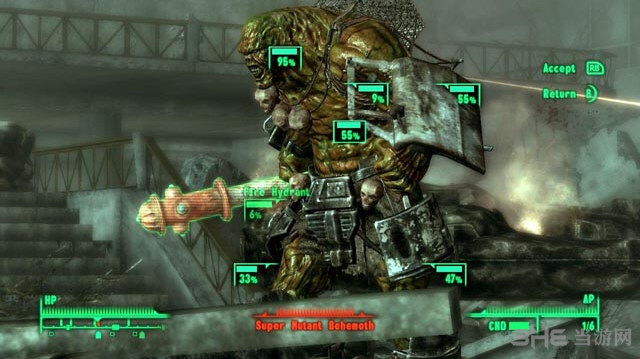魅色pc客户端下载|魅色(手机转摄像头软件) 电脑版v5.0下载
魅色pc客户端是一款摄像头相关的软件,知识兔这款工具可以让手机连接电脑,把手机的摄像头交给电脑使用,知识兔支持Wifi网络无线连接,这样无需购买摄像头设备,也能使用电脑高清视频聊天或拍摄。而且知识兔现在手机的摄像头像素规格都非常高,远远胜过市面上的一些低价摄像头设备,直接让你在电脑上开启高清摄像头。
软件介绍
魅色pc版是一款可以把智能手机当PC摄像头的工具软件。只要你的手机支持无线wifi和USB有线两种连接方式,拜托沉重的电脑对你的束缚,抱着手机就可以让你魅色无忧。让你的手机当做电脑摄像头的最大优点是当使用Wi-Fi 连接时,知识兔可以抱着手机随便走动,而不需要抱着电脑了。

魅色软件是款可以让手机作为电脑摄像头使用的工具。魅色软件pc版用来解决电脑上没有摄像头但你又需要的问题,当然这需要你拥有一个有摄像头的手机。在手机和电脑端都安装有软件后,保证手机和pc处于同一局域网或者usb连接即可。
如果知识兔你的电脑上没有摄像头,魅色无疑是一款非常棒的应急软件。魅色使用非常简单,Android 端及电脑端都安装并运行后,正常情况下就可以在电脑上看到摄像头的内容了,知识兔支持其他软件使用,比如 QQ、Skype 等视频聊天。
软件功能
【灵活快捷,一键录屏】
简洁的录制界面,傻瓜式的操作,强大的录制功能,轻松录制个性化动画录像视频, 带来高效、易用、稳定的用户体验。
【原画视频,高清录制】
多级画质,满足所有主流视频画质要求,三个级别(原画、高清、标清)随心设置,不限时间不限大小。音画同步不卡顿,录制区域灵活。
【光标/鼠标运动特效】
可自由设置录制鼠标指针,鼠标移动轨迹颜色,鼠标高亮颜色、鼠标知识兔点击效果。鼠标指针运动能有效引导观众视线,完美呈现录屏效果。
软件特色
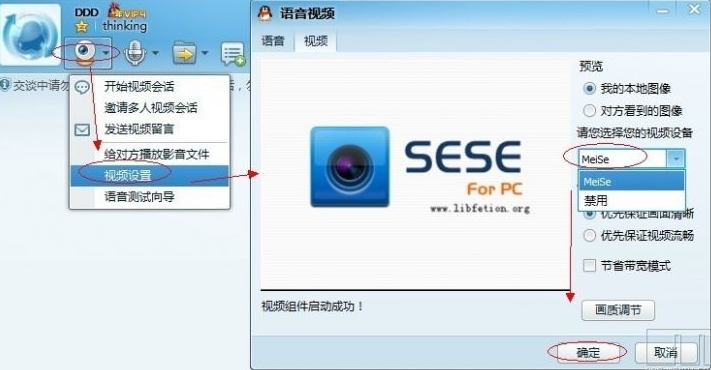
支持无线wifi和USB有线两种连接方式
让你的手机当做电脑摄像头
可以抱着手机随便走动
怎么连接电脑
魅色知识兔这款软件的主要功能就是让手机充当电脑的摄像头,这样无需额外购买设备,也能让自己在直播和视频聊天时开启摄像头功能,那么具体要怎么让手机连接电脑呢,下面带来具体方法。
1、安装连接:
首先是准备工作,现在您的电脑中安装魅色PC客户端,然后知识兔再您的手机中魅色安卓版。
在2个地方都安装好了魅色软件之后,注意一下重点(手机要连接上wifi 跟当前电脑同一个网络) 鼠标右击选择,wifi连接如图
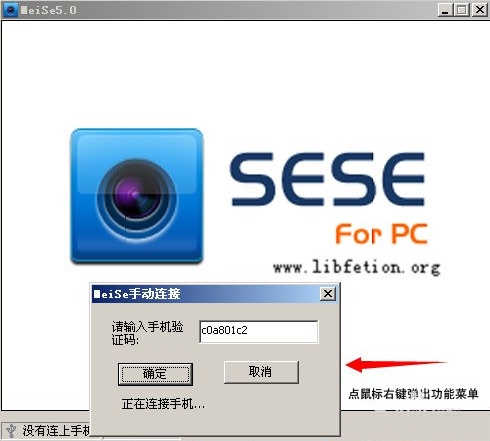
手机打开之后,如果知识兔连接上wifi网络之后。下方有一个wifi连接的代码输入到电脑端。知识兔点击开始即可
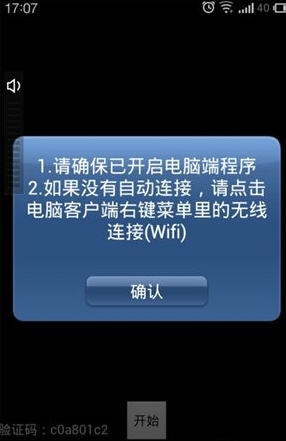
设置好之后,电脑就可以使用手机的摄像头当做电脑摄像头进行视频聊天了。
2、其他设置:
1.镜头切换
除此之外,连接上手机摄像头还可以通过切换前后镜头呢。如下图是连接的截图
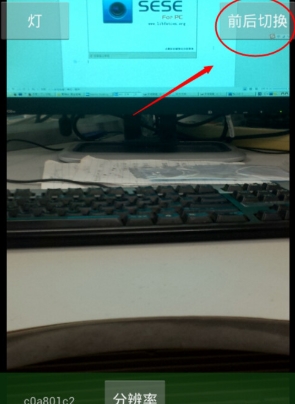
2.分辨率设置
如果知识兔网络连接比较好,知识兔可以把分辨率设置高一点。调整分辨率,知识兔点击分辨率菜单即可调整呢
连不上电脑
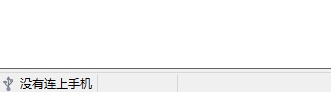
很多用户反映自己在使用知识兔这款魅色时,手机连不上电脑的客户端,遇到这个问题似乎非常的玄学,那么要如何才能解决呢,下面带来手机设备不能连上电脑的可行解决方法。
1.原因是手机没有安装手机安装版的魅色客户端,所以才会没反应,知识兔解决方法只要用户先在手机上安装魅色APP打开,再连接电脑就能识别。
2.还有个连不上电脑第一个原因是手机没有成功连接电脑,这可能是数据线和USB口的问题,要更换一条TYPE C线,或者换电脑其他的USB进行插试,或者在APP中使用wifi网络无线连接也可。
3.手机版和电脑版的版本号不一致,比如电脑版的版本是5.0,手机版的是4.2那肯定是行不通的。这时候更新手机版的版本就行了,电脑版版本更新方法如下,右键选择软件升级即可。
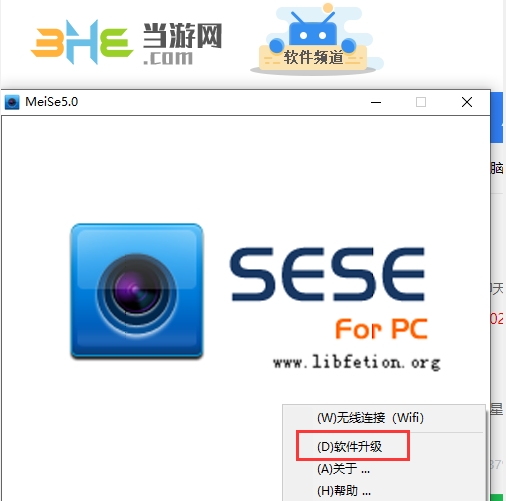
闪退
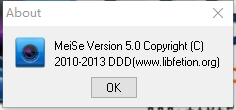
很多用户反映自己在使用魅色时出现了电脑或手机双双闪退的问题,完全不能让自己的手机变成自己电脑的摄像头,那这种情况该如何处理呢,下面带来闪退的可行解决方法。
魅色闪退的原因电脑端基本不会出问题,基本是用来连接PC的手机端出现的问题比较多。闪退可能是因为该版本不支持自动选择分辨率、适配分辨率,因为魅色软件的分辨率未必和你手机的分辨率相同,如果知识兔彼此不相匹配就会导致闪退。
还有个造成魅色闪退的原因可能是因为连接使用的手机容量不够用,或者缓存过多,在手机缓存过多的情况下会导致运行变慢且出现闪退现象,这个时候可借助类似安卓清理大师等清理工具对手机进行一次深度扫描,或直接进入【设置】—【应用管理】—【全部】,找到出现状况的应用程序,清理数据和缓存进行删除即可。(ps,清除数据会清除掉应用的个人设置,账户信息等)。
更新内容
1、简化USB连接模式操作,当使用USB模式时,程序自动连接android手机
2、解决在USB模式时,手机端没有启动meise程序,PC客户端也提示连接成功的BUG
3、在使用USB模式时,客户端程序自动启动手机端软件,如果知识兔手机没有安装meise客户端,则自动安装到手机上
4、解决对IOS版本支持不好的BUG
下载仅供下载体验和测试学习,不得商用和正当使用。